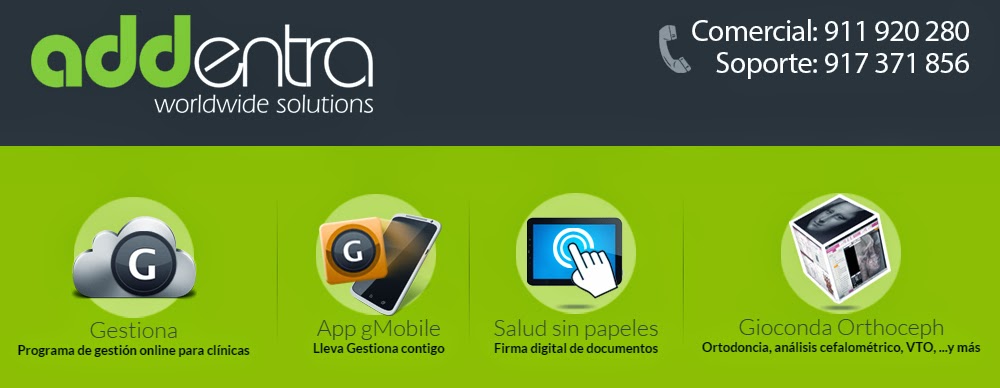CAMBIO EN LA NAVEGACIÓN
Hasta la fecha, para cambiar de vista Control Diario a vista Agenda, se realizaba haciendo clic sobre la cabecera del día y directamente Gestiona, cambiaba la vista.
Debido a las peticiones de los usuarios para
incorporar nuevas funcionalidades a la agenda, nos hemos visto obligados, en nuestra filosofía de no llenar la pantalla de botones, a incorporar un
menú intermedio, que nos permita realizar más acciones sobre el día.
 |
| En la nueva versión al hacer clic sobre el día, aparece un menú con nuevas opciones |
La funcionalidad sigue siendo la misma, sólo que en lugar de cambiar directamente la vista, hay que seleccionar la opción "Cambiar Vista".
Lo mismo ha ocurrido, con el filtro por profesionales, al hacer clic sobre la columna del profesional, es decir, al hacer clic sobre el color de cabecera de la columna del profesional, en lugar de filtrar directamente por dicho profesional, te aparece el menú del profesional, debiendo seleccionar la opción "Filtrar".
 |
| Lo mismo ocurre al hacer clic sobre una columna en la agenda |
NOTAS DEL DÍA
 |
| Misma zona de visualización que el detalle de las citas |
Desde este momento Gestiona, permite establecer observaciones, no sólo a las citas, sino también
anotaciones generales para un día concreto.
Para ello, tanto en la vista agenda como en la vista control diario, haz clic sobre el día en cuestión y te aparecerá el siguiente menú:
Selecciona la opción "Notas día" y edita las anotaciones.
 |
| Para borrar las anotaciones de un día, simplemente deja el texto en blanco |
En la vista Control Diario, siempre que no se esté visualizando la información de una cita, Gestiona mostrará automáticamente las notas para el día. En cambio en la vista Agenda, para ver las anotaciones de un día, es necesario situar el cursor del ratón sobre la cabecera del día.
 |
| Vista Agenda. Situando el ratón sobre la cabecera del día visualizará en la parte superior de la pantalla las notas para dicho día |
DIAS FESTIVOS - DIAS NO LABORABLES
Otra de las peticiones de nuestros usuarios, era facilitar el
bloqueo de días para profesionales de la agenda, o del día completo, por ejemplo para bloquear días festivos.
Para bloquear un día o un profesional, haz clic sobre el día o sobre el profesional y en ambos menús te aparecerá la opción "Bloquear ...".
 |
| Si no se desea indicar el motivo, se dejará el campo de texto en blanco. |
Al seleccionar la opción "
Bloquear ..." la aplicación te pedirá el motivo del bloqueo. Indícalo o pulsa directamente el botón "
Guardar >".
Si el bloqueo es del día, se bloquearán todas las agendas de los profesionales que trabajen se día, en cambio si el bloqueo es de un profesional únicamente se bloqueará la columna de dicho profesional.
CITAS - NUEVOS ESTADOS
 |
| Menú cita. Nuevos estados en la cita |
Hemos
incorporado nuevos estados de la cita:
- Cita NO Confirmada / No llegó. Estado por defecto de las citas al crearse.
- Cita CONFIRMADA / No llegó. Tras confirmación de la cita con el cliente, se puede establecer este nuevo estado, mostrándose visualmente en la agenda y control diario a través de un icono [imagen icono cita confirmada]
- En Recepción. Este estado nos permite evaluar el tiempo que están los pacientes en recepción desde que salen del gabinete, hasta que se finaliza la cita. Si no se necesitara este dato, únicamente se marcarían los estados de "En Gabinete" a "Finalizada".
Al
anular una cita, ahora puedes
indicar el motivo de anulación. Deja el texto en blanco si no quieres indicar nada. Los motivos quedarán reflejados en el historial del paciente.
 |
| En esta nueva versión se puede indicar el motivo de anulación de la cita de paciente |
A las
citas finalizadas se les ha dado una distinción visual diferente al resto, facilitando la localización de las citas que quedan pendientes de cerrar.
 |
| Distinción visual de citas finalizadas y citas pendientes |
MEJORAS EN LA SALA DE ESPERA
 |
| Visualización de las citas del día en formato lista. |
Como saben los usuarios de Gestiona, además de la vista de Control Diario y la vista Agenda, existe la visualización de las citas a modo de listado, mostrando toda la información recogida de las citas, y posibilitando la exportación de los datos. Esta vista se conoce en la aplicación como "Sala de espera".
 |
| Enlace Calendario - Sala de Espera |
Para facilitar a los usuarios la navegación, al igual que ocurre en las otras vistas,
hemos enlazado la sala de espera con el calendario que aparece a la izquierda de la pantalla, de tal forma que al navegar por el calendario, automáticamente se cargarán las citas del día seleccionado.
 |
| Al navegar por el calendario cargará en el listado (sala de espera) las citas del día seleccionado. |
Lógicamente se ha conservado la funcionalidad de poder crear otros filtros, organizar las columnas, enviar SMS a los pacientes de las citas, guardar las búsquedas, etc.
También hemos
incorporado todos los datos de filiación del paciente, para que exista una mayor flexibilidad a la hora de crearte tus búsquedas.
Ahora también existe una nueva columna que nos permite conocer
qué usuario fue el que creó la cita.
CONFIRMAR ANTES DE MOVER UNA CITA
Esta es una solicitud reclamada por muchos usuarios, ya que si accidentalmente movían una cita luego no sabían la fecha y la hora en la que estaba establecida originalmente.
Para evitar esto, hemos incluido una validación cada vez que desplaces una cita de hora o de día.
 |
| Evita el mover citas involuntariamente |